Table of Contents
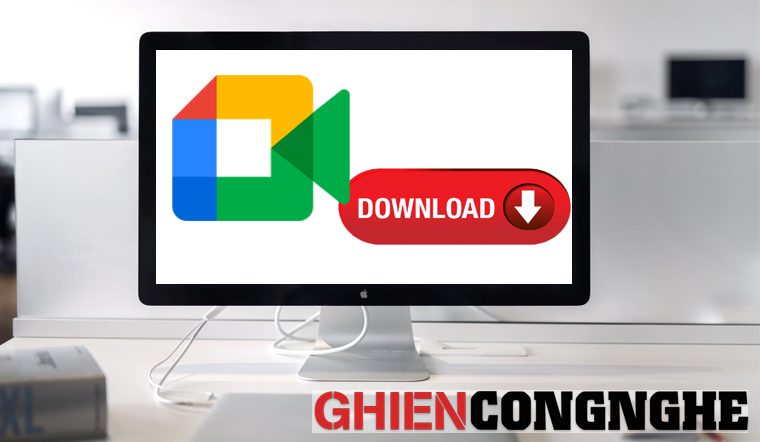
Có lẽ chúng ta đã quen với việc sử dụng Google Meet trên trình duyệt Web của laptop thay vì một phần mềm trên máy tính của mình. Vậy có cách tải Google Meet về máy tính laptop không? Cùng GhienCongNghe khám phá cách tải Google Meet về máy tính laptop vô cùng đơn giản này nhé.
Google Meet là gì?
Google Meet là một dịch vụ của Google thuộc hệ sinh thái G-Suite, cho phép người dùng tạo và tham gia các cuộc gọi video theo cá nhân hoặc nhóm người. Người dùng Google Meet có thể kết nối trực tuyến trên các nền tảng Web tích hợp trong G-suite của Google như Gmail hoặc Google Lịch.
Google Meet có thể hoạt động đa nền tảng trên nền web, điện thoại Android và iOS.
Cách tải Google Meet về máy tính laptop
Có 2 cách tải Google Meet về máy tính laptop Windows mà bạn có thể làm theo. Hãy thử làm cả 2 và xem phương án nào sẽ tốt với bạn nhất.
Tải Google Meet Extension cho Chrome
Để tải Google Meet Extension, bạn cần thực hiện các bước như sau:
Bước 1: Truy cập đường link tại đây để đi đến trang tiện ích Google Meet Extension (Lưu ý tiện ích chỉ hoạt động trên Google Chrome và các trình duyệt dựa trên nền Chromium như Cốc Cốc và Edge).
Bước 2: Chọn Add to Chrome > Thêm tiện ích.
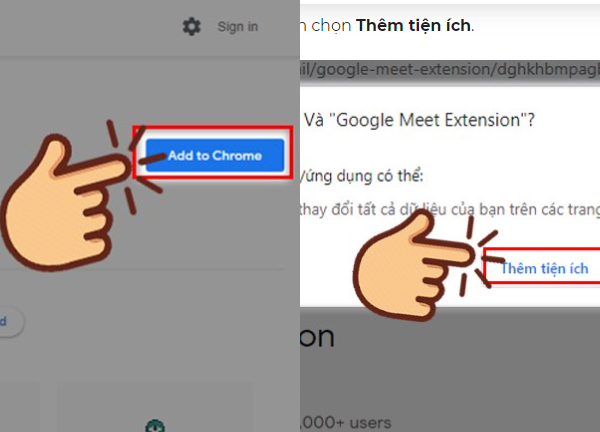
Bước 3: Ở góc trên bên phải màn hình, mở tiện ích lên để sử dụng.
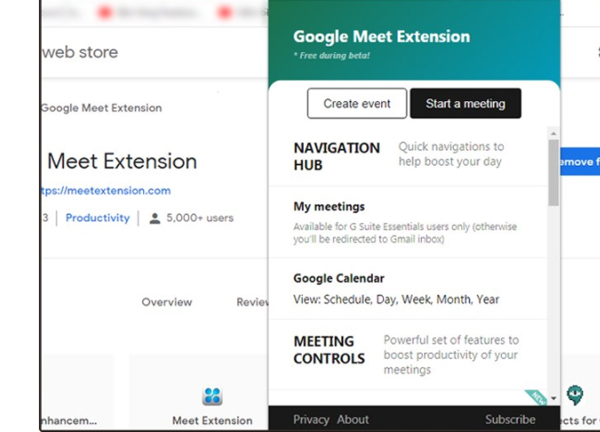
Khi hộp thoại Google Meet Extension hiện lên, bạn có thể bắt đầu sử dụng Google Meet rồi.
Với một số bước đơn giản, bạn đã biết cách Google Meet cho máy tính laptop miễn phí mà không cần mất quá nhiều thời gian.
Cài đặt Google Meet như một phần mềm
Chỉ bằng một cú nhấp chuột từ màn hình, bạn đã có thể truy cập Google Meet một cách dễ dàng. Bằng cách cài đặt ứng dụng Web của Google Meet dưới dạng lối tắt theo các bước sau đây:
Bước 1: Mở trang Web Google Meet lên trên trình duyệt, có thể là trình duyệt Chrome, Cốc Cốc hay bất kỳ trình duyệt nào khác đều được.
Bước 2: Chọn biểu tượng dấu ba chấm, chọn Công cụ khác, sau đó nhấn vào Tạo lối tắt. (Đối với trình duyệt Edge, bạn chọn dấu ba chấm và nhấn Ứng dụng, chọn Cài đặt Google Meet).
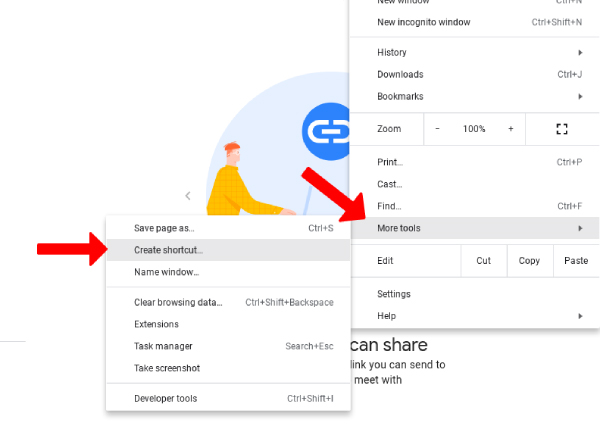
Bước 3: Bạn chọn Mở dưới dạng cửa sổ để khởi chạy trình duyệt, chọn Tạo. Ngay sau đó, lối tắt Google Meet sẽ hoạt động giống như một ứng dụng riêng biệt, thay vì bạn phải truy cập trên trình duyệt Web.

Google Meet đã được thêm vào lối tắt trên máy tính Mac hoặc Windows của bạn.
Trên Windows, bạn mở Menu Bắt đầu > Chọn Tất cả ứng dụng và tìm kiếm từ khóa Google Meet để ghim ứng dụng này vào thanh tác vụ bằng cách nhấn chuột phải chọn Pin to taskbar.
Trên Mac, bạn mở Finder > chọn Ứng dụng, sau đó chỉ cần kéo thả biểu tượng Google Meet vào để ghim là được.
Tải Google Meet cho macbook
Ngoài cách tải Google Meet về máy tính laptop, bạn nên tham khảo cách tải ứng dụng bộ nâng cao cho Google Meet gọi là Google Meet Enhancement Suite App.
Google Meet Enhancement Suite App là ứng dụng cho phép người dùng sử dụng tính năng của Google Lịch và sử dụng Google Meet dễ dàng hơn.
Bạn chỉ cần truy cập đường link tại đây để tải Google Meet Enhancement Suite App. Lưu ý ứng dụng này chỉ có trên Windows và macOS.

Sau khi tải tệp về, bạn nháy đúp vào, bạn lần lượt làm theo các yêu cầu hiện trên màn hình để hoàn tất cài đặt ứng dụng.
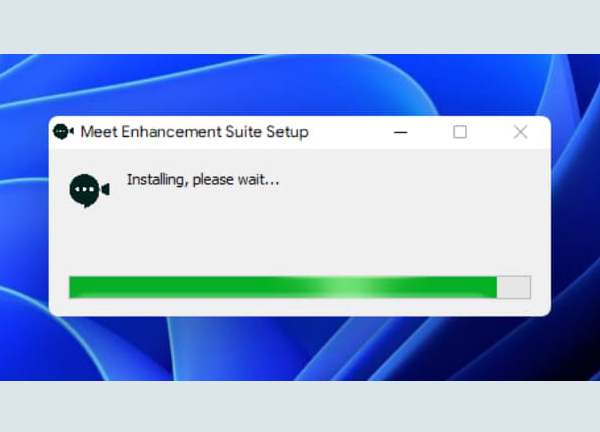
Cuối cùng, để sử dụng ứng dụng Google Meet Enhancement Suite, bạn cần đăng nhập vào tài khoản Google của mình để tiếp tục các thao tác trên Google Meet.

Bạn có nên tải Google Meet về máy tính laptop?
Việc bạn dùng Google Meet như một phần mềm được cài đặt trên máy tính mang nhiều lợi ích hơn so với việc bạn sử dụng phiên bản Web của dịch vụ này.
Có thể kể đến những ưu điểm như sau:
- Tải và cài đặt Google Meet trên máy tính giúp bạn trao đổi công việc với đồng nghiệp dễ dàng và nhanh chóng.
- Sử dụng Google Meet trên nhiều thiết bị khác nhau, đồng bộ tin nhắn giữa các thiết bị.
- Lên lịch làm việc với đồng nghiệp dễ dàng hơn.
- Không phải sợ nhầm lẫn với các tab khác trên trình duyệt web của bạn.
Xem thêm:
- Cách sử dụng Google Meet từ A đến Z khi học hoặc họp online
- Cách dùng filter trên Google Meet – Củ khoai tây biết nói
Nếu thấy bài viết chia sẻ cách tải Google Meet về máy tính laptop hữu ích, hãy Like & Share bài viết cho mọi người cùng biết đến. Đừng quên theo dõi GhienCongNghe để cập nhật nhiều thông tin hữu ích nhé.











